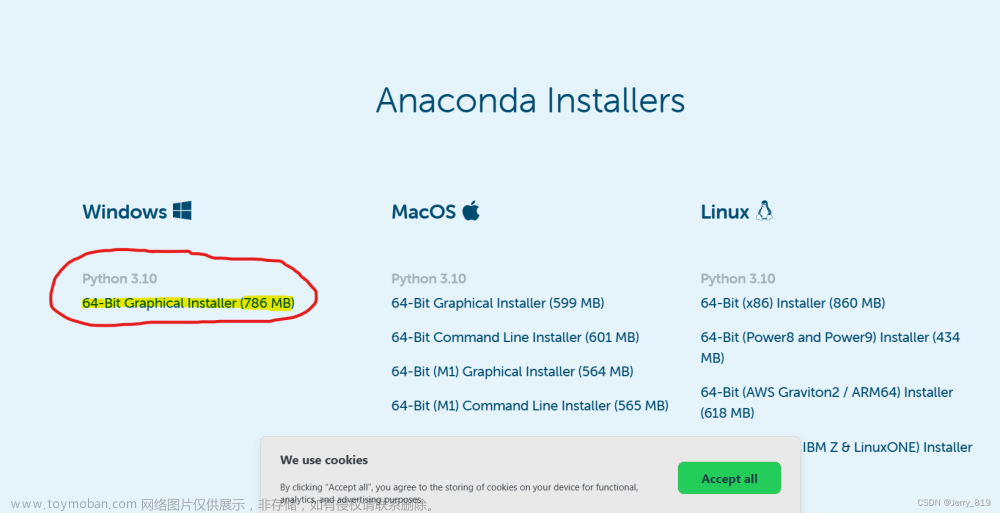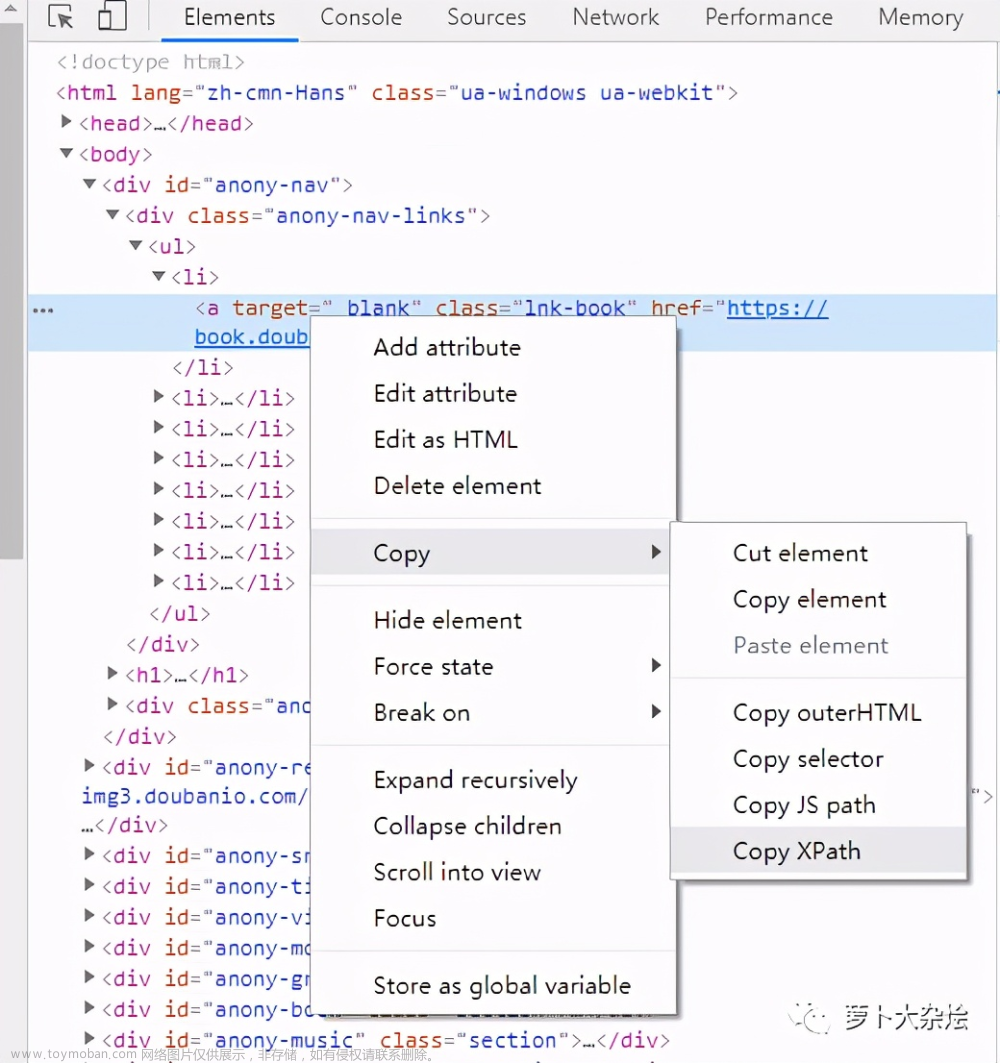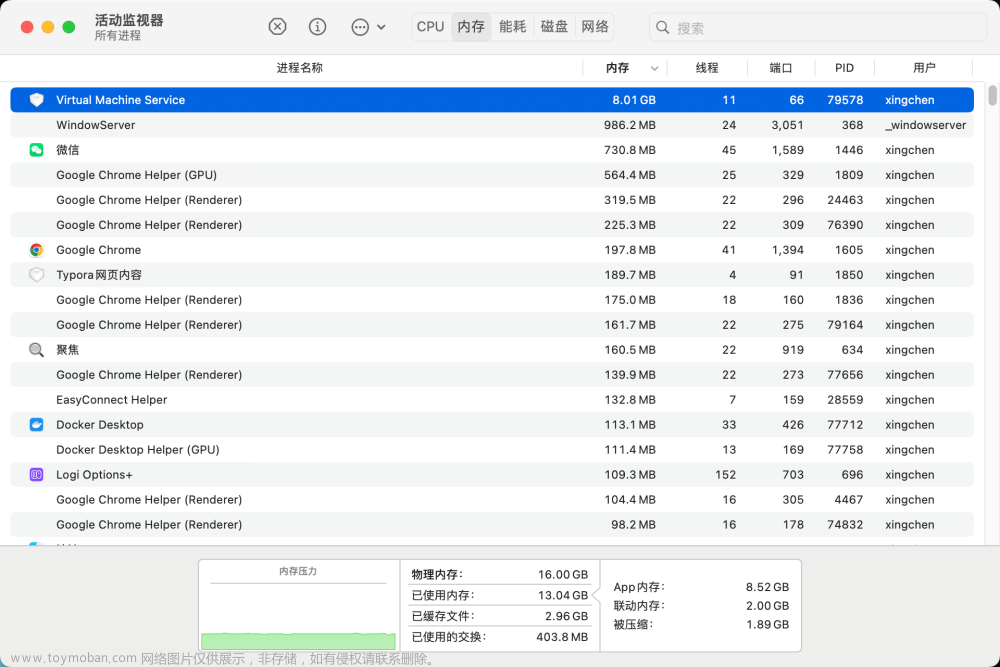全程我会卸载软件和创建小号进行展示,小白也可以玩转
这是按照本教程搭建的GitHub托管网页,由于是GitHub的服务器,国内访问会非常!慢!
https://hidered.github.io/zzz.github.io/
一、创建Github账号
-
https://github.com/ 浏览器输入
进入后网页如下 -
这里推荐使用edge浏览器,因为翻译是国内的,Google要使用插件才能翻译,而且也只是显示在英文旁边 -


-

-

无法验证就要再输入一次,这个验证方式还是很好玩的
那我们完成注册后,再次回到GitHub网站就可以了
二、创建Github资源库

我们创建我们的存储库,这就是一个代码托管平台,上传你的资料和代码和成千上万人分享,当然也可以选择私有的不和别人分享-。-,这里最好是以.github.io结尾,因为我试过只填zzz,结果是后面会报错


三、下载Git
为什么要下载Git?
在GitHub Desktop克隆时会报错:
利用git clone命令从github上下载项目源代码,发现报错:
'git' 不是内部或外部命令,也不是可运行的程序或批处理文件
Git官网下载,进去后下载,一直点下一步就可以了
(非必跟选项)设置GitHub个人密钥
-
为什么要配置个人密钥?
-
通过SSH协议进行与 GitHub 的交互,可以提供更方便的身份验证和更快速的推送与拉取操作。它使用密钥进行身份验证,而不需要在每次操作时提供用户名和密码或访问令牌。 简单点就是 -
首先win+r打开cmd命令提示符,输入格式为 ssh-keygen -t rsa -C 设置用户签名时的邮箱号 接着回车3次后出现以下情况 -

-
接着我们要去我们文件夹,C盘下的用户(Users),点击自己的用户名,进去后会看到.ssh


-

-

-
ctrl+a 复制里面的所有内容 -
在GitHub官网 https://github.com/ 点击右上角头像,点击设置 -

-
点到左边SSH和GPG密钥,点击新的SSH密钥 -

-
将刚刚id_rsa.pub里的文件复制放进去,再点添加密钥就可以了 -

四、下载Github Desktop
首先下载 [GitHub 桌面](https://desktop.github.com/)(按住ctrl+左键打开网页)、为什么要下载软件上传文件呢,其实网页也可以上传我们的文件,因为我尝试将我写好的200M文件的静态网页上传上去,后面上传一半说文件太大导致是个残缺的
-

-
-
一开始会只有几kb在下载,等等网速就起来了 点开exe文件打开GitHubDeskTop,点击sign in to GitHub.com,如果出现别的浏览器,我们是在edge里面创建的GitHub账号,那么我的话会去更改一个默认浏览器应用 -

-
-

-
点击授权桌面,就会有提示打开GitHubdesktop
-

-
finish就可以了
-

五、上传静态网页

点击克隆后选择刚刚我们创建的存储库,自己选则文件夹

如果出现报错
Cloning into 'D:\游戏\zzz.github.io'... fatal: unable to access 'https://github.com/Hidered/zzz.github.io.git/': Failed to connect to github.com port 443 after 21083 ms: Couldn't connect to server
打开cmd,git clone git://github.com/iczer/vue-antd-admin.git
会出现
Cloning into 'vue-antd-admin'...
fatal: unable to connect to github.com:
github.com[0: 20.205.243.166]: errno=Unknown error就可以了
点开show in Explorer

要按照这种格式将文件都放进来

随便取个名字

发布

此时再来看你的存储库就已经把文件都上传了



要排队等待,排队等待完再次进入设置里面的pages,pages页面最上面就会显示您的网址了,这样就算身在美国的他乡人都能访问你的网站
 文章来源:https://www.toymoban.com/news/detail-772957.html
文章来源:https://www.toymoban.com/news/detail-772957.html
可以访问看一看喔,就是有一点卡 https://hidered.github.io/zzz.github.io/
 文章来源地址https://www.toymoban.com/news/detail-772957.html
文章来源地址https://www.toymoban.com/news/detail-772957.html
到了这里,关于GitHub从注册到上传静态网页(保姆级教程手把手教你上载自己的静态网页)的文章就介绍完了。如果您还想了解更多内容,请在右上角搜索TOY模板网以前的文章或继续浏览下面的相关文章,希望大家以后多多支持TOY模板网!